La mejor alternativa de MyPhoneExplorer para Tablet y el teléfono Android
Breve información sobre MyPhoneExplorer
MyPhoneExplorer , un programa gratuito de escritorio, hecho para ayudarte a gestionar tu Sony Ericsson y otros teléfonos Android. Con él, puede copia de seguridad y restaurar los mensajes, contactos, calendarios y otros archivos, guardar, leer y enviar mensajes en su teléfono desde un PC. Además, se permite la libreta de direcciones de sincronización Outlook, Thunderbird y Gmail entre el teléfono y MyPhoneExplorer.
Destaca lo que la alternativa de MyPhoneExplorer
Aunque MyPhoneExplorer asiste en la gestión de tu Sony Ericsson y Android del teléfono, me gustaría mostrarte una alternativa, que puede hacer más cosas que MyPhoneExplorer. Es el Wondershare MobileGo for Android (Win), un gerente de una tienda Android. Con su ayuda, usted puede:
- Descargar, instalar, desinstalar, exportar, compartir apps Android e incluso mover las apps a la tarjeta SD;
- Enviar un solo texto a una o más personas el mensaje de la computadora o guardar todos seleccionado hilos como un archivo XML/TXT;
- Sincronizar Outlook, libreta de direcciones de Windows, Windows Live Mail con tu teléfono Android;
- Leer o administrar todos los archivos de la tarjeta de memoria Android teléfono y tarjeta SD;
- Descargar, transferir y convertir música y videos a tu teléfono Android y tablet y exportación a la computadora;
- Convertir cualquier archivo de vídeo al audio;
- Arrastrar y soltar un montón de fotos a y desde tu teléfono Android y tablet;
- Uno haga clic en copia de seguridad de los mensajes de texto, aplicaciones, contactos, calendario, registros de llamadas, música, fotos, videos e información de lista de reproducción, y restaurar cuando se necesitan.
Si eres usuario de Mac, puede probar la alternativa de MyPhoneExplorer para Ma- Wondershare MobileGo for Android Pro (Mac) . Con él, usted puede hacer muchas cosas como las ventanas. Sin embargo, todavía tiene algunos límites. No le permiten convertir música y vídeo a formatos compatible con Android, o sincronizar los contactos de Outlook, libreta de direcciones de Windows y Windows Live Mail con teléfono Android. No hay ningún centro de recursos para descargar aplicaciones, música y videos, igual que la versión de Windows.
Cómo utilizar la alternativa a MyPhoneExplorer
La parte siguiente explica cómo utilizar este gestor de Android. Ahora, descargue la versión adecuada según su situación e instalarlo en el ordenador. Aquí, permite trabajar con la versión de Windows. Los usuarios de Mac también pueden tomar los mismos pasos.
Paso 1. Conecte el teléfono Android o tablet al ordenador
Con la versión de Windows, puede conectar su teléfono Android o tablet ya sea mediante cable USB o WiFi. El administrador de Android escaneará tu teléfono Android o tablet pronto, mostrando en la ventana principal.

Paso 2. Gestionar música, vídeos, aplicaciones, fotos, registros, mensajes de texto de llamadas
1. descargar videos, música y aplicaciones
Como se muestra en la esquina superior izquierda, hay Google Play Store, Wontube Descargar MP3 y Youtube. Haz la ventana correspondiente en el panel derecho y haga clic en él. Ir y encontrar su queridas apps, música y videos y descargarlos a tu teléfono Android o tablet.
Si tienes algunos buenos sitios web, usted puede Agregar a la sección restaurar en línea haciendo clic en la Cruz e imputación de los nombres de sitios web y URLs.

2. convertir vídeos y música
Haga clic en música o vídeos en la columna de la izquierda para mostrar la ventana. Haga clic en Agregar y desplácese a la carpeta donde guardar la música y videos. A continuación, importarlos. Este Android manager detecta y convertir cualquier incompatible música y vídeos a los ambiente Android.
¿Quieres convertir el vídeo a audio para liberar espacio? Es fácil. Usted sólo necesita haga clic en Agregar en la ventana de música e importar los archivos de vídeo en lugar de otro. Luego, los vídeos se convertirán en codifican archivos MP3.
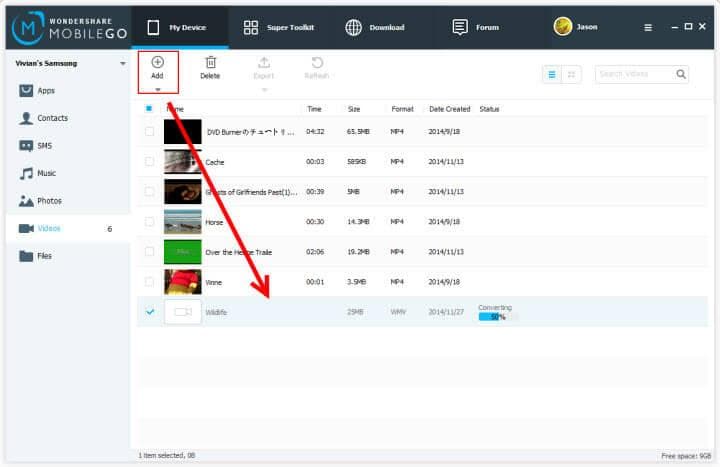
3. organizar aplicaciones en tablets Android y el teléfono
Ir a aplicaciones en la columna de la izquierda para entrar en la ventana de la aplicación. Se muestran todas las apps, aplicaciones de sistema y el descargado. En la línea superior son algunos botones: instalar , desinstalar , exportación , mover a tarjeta SD , Obtener más aplicaciones . Haga clic en un botón para administrar aplicaciones.
Si quieres compartir aplicaciones con tus amigos, puede la derecha hacer clic las aplicaciones. Y elija compartir aplicaciones a través de un mensaje de texto, Facebook o Twitter.
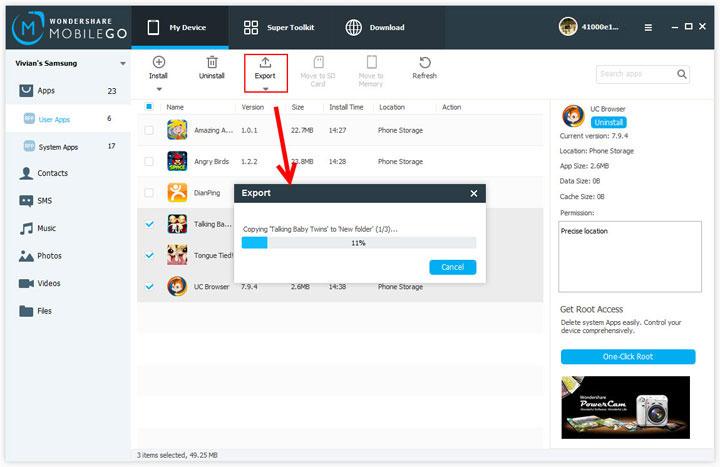
4. dirección de contacto: sincronizar, importar, editar, exportar, eliminar duplicados
Haga clic en contactos . En la ventana, haga clic en nuevo para agregar un nuevo contacto con su información completa, como la foto, nombre, número de teléfono, dirección de correo electrónico, domicilio, nombre de la empresa y más.
Haga clic en Import/Export , puede transferir contactos entre tu teléfono Android y Outlook. Windows Live Mail, Windows dirección o archivo VCF.
Para eliminar duplicados, haga clic eliminar duplicados . Entonces, el administrador de Android detecta todos los contactos y los duplicados a la fusión de la lista.

5. leer, guardar y enviar mensajes de texto
Todos los hilos en su teléfono Android se muestran en la ventana del mensaje. Haga clic en Importar/exportar , puede transferir mensajes de texto a y desde tu teléfono Android. Además, te permite enviar mensajes de texto directamente desde el ordenador a tus amigos. Cuando usted recibe una llamada de teléfono y no tienes tiempo para responder, puede cancelarla o envíe un mensaje de texto como respuesta.
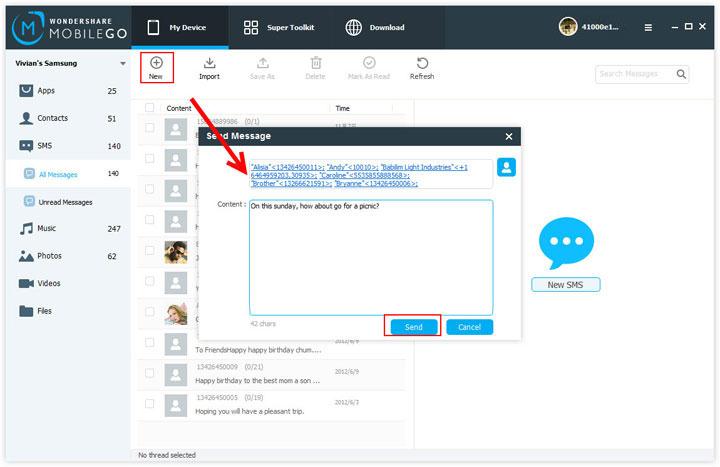
Artículos relacionados
¿Preguntas relacionadas con el producto? Hablar directamente con nuestro equipo de soporte >>



